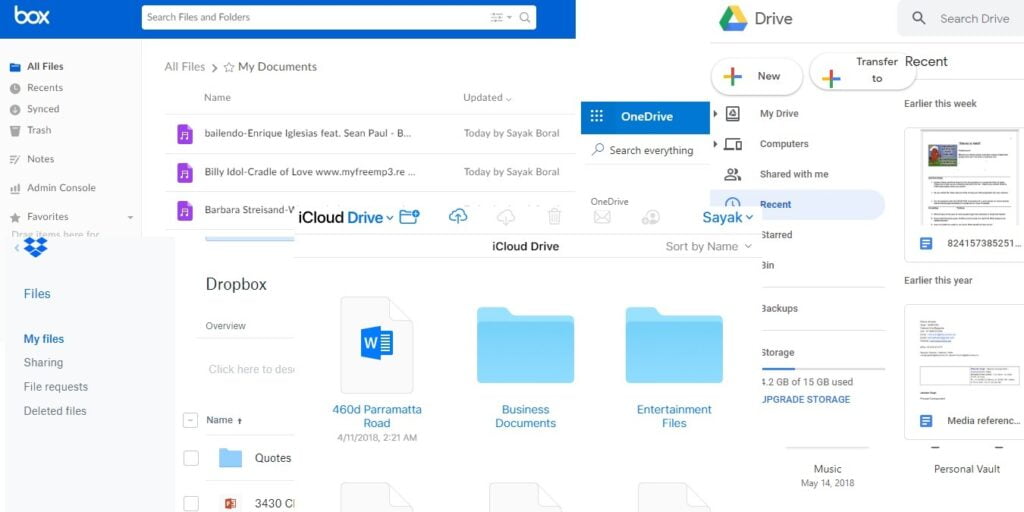Esta es su guía de un solo punto para mover archivos entre proveedores de servicios en la nube populares, incluidos Google Drive, Dropbox, Microsoft OneDrive, Box e iCloud.
De los nombres anteriores, solo Apple le permite transferir directamente archivos de iCloud Drive a cualquier otro servicio en la nube, siempre que esté disponible en la App Store. Para los servicios restantes, solo puede transferir usando aplicaciones de terceros como se muestra aquí.
1. multinube
Multcloud es una de las mejores aplicaciones para transferir archivos entre diferentes servicios en la nube. Para empezar, primero inscribirse para una cuenta de MultCloud.
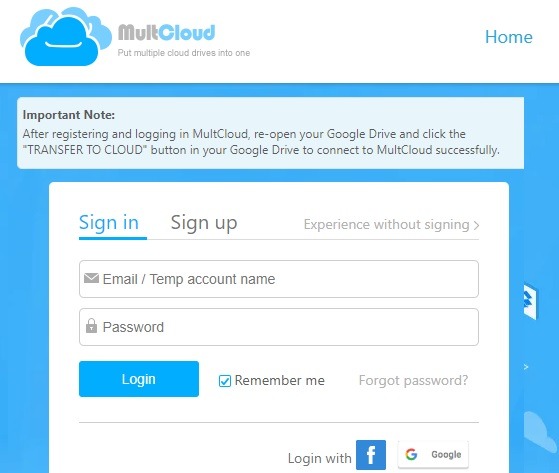
Con MultCloud, puede vincular Amazon S3, Flickr, GSuite, pCloud, Alfresco, BaiDu, BackBlaze, SugarSync, Microsoft Evernote, ADrive, Yandex, HiDrive, CloudMe y Cubby. Es casi todos los principales proveedores de almacenamiento en la nube bajo el sol.
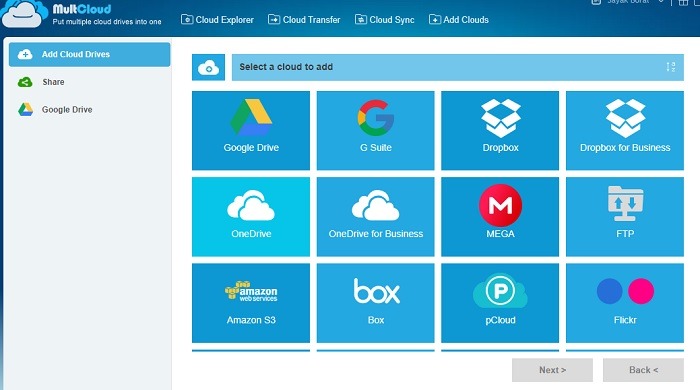
Para comenzar, seleccione un proveedor de nube de la lista. Aquí, elegí Dropbox. Puede elegir el nombre para mostrar que desee para el proveedor. Este procedimiento se requiere una sola vez.
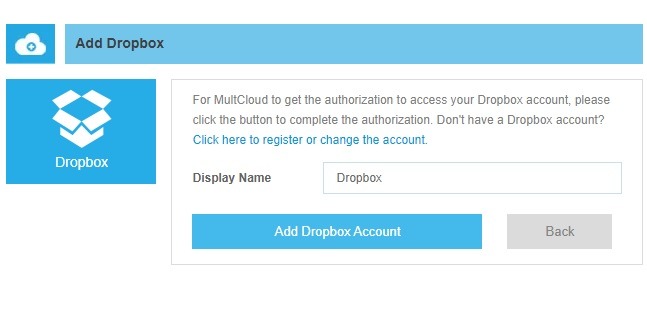
Para todos y cada uno de los proveedores de la nube, MultCloud requiere acceso a la información y los documentos que tiene con el servicio. Los siguientes permisos son para Microsoft OneDrive.
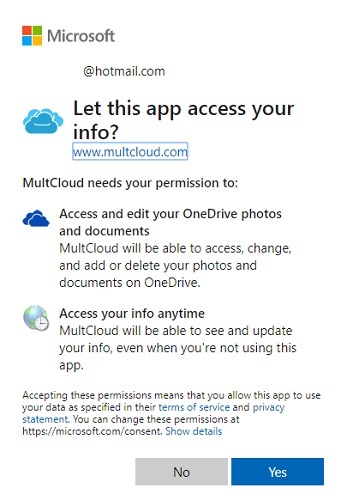
Recuerde que solo puede agregar un servicio en la nube a la vez. El siguiente permiso es para Box.
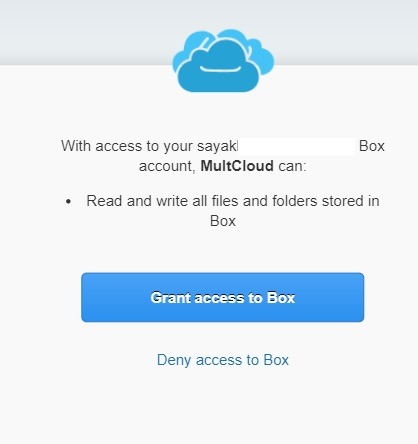
Una vez que haya agregado todas sus nubes al menú, seleccione el proveedor donde los archivos están almacenados actualmente. Seleccione los archivos uno por uno, haga clic derecho y seleccione «Copiar a».
Aquí copié un montón de archivos de Dropbox a otros proveedores.
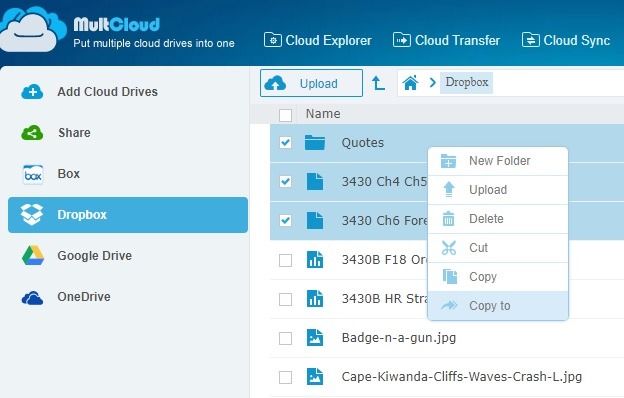
Una vez que se hayan copiado los archivos, elija sus nubes de destino.
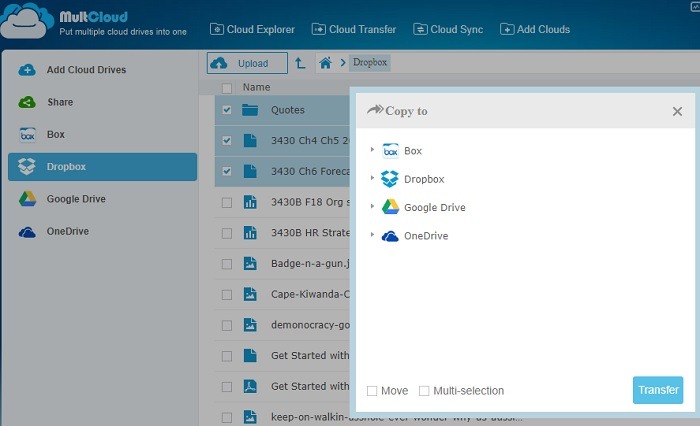
Puede mover archivos a un solo proveedor o usar la opción de selección múltiple para transferirlos a múltiples nubes de destino. Es la forma más rápida de hacer una copia de seguridad de sus archivos en múltiples nubes.
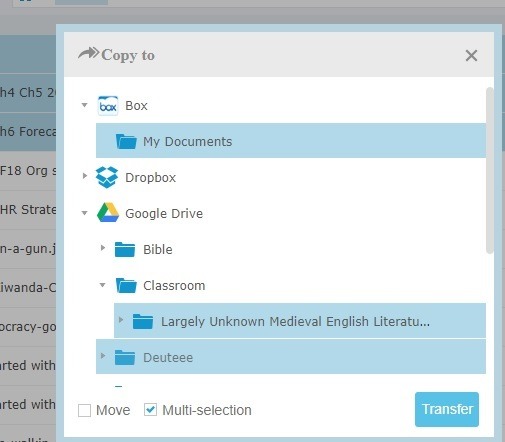
Espere un momento para que los archivos se copien y transfieran. Incluso con una cuenta gratuita de MultCloud, su cuota mensual de transferencia de datos es de al menos 30 GB, lo cual es muy generoso para un servicio tan excelente.
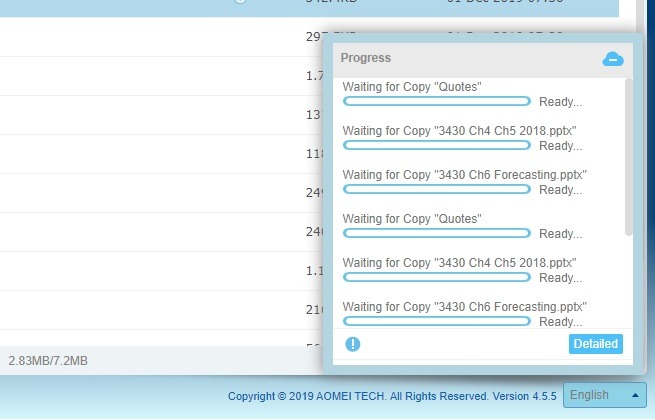
Puede ver un estado de éxito cuando todos sus archivos de origen se hayan movido a sus respectivos destinos.
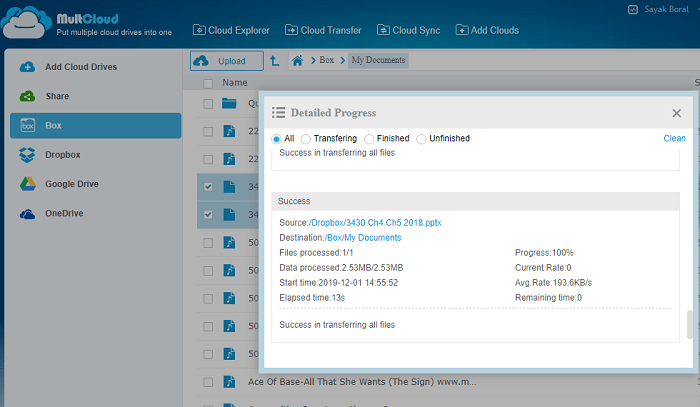
Con una función de «Sincronización en la nube», puede habilitar la sincronización bidireccional automática entre dos proveedores de la nube. También puede configurarlos en un horario de calendario regular.
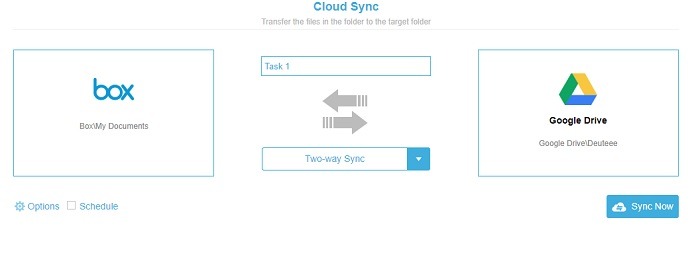
El plan básico de MultCloud es gratuito y permite una transferencia de datos mensual de hasta 30 GB. Con un plan pago desde $9.90/mes, obtienes funciones avanzadas como encriptación, 150 GB de tráfico y otras formas convenientes de acceso.
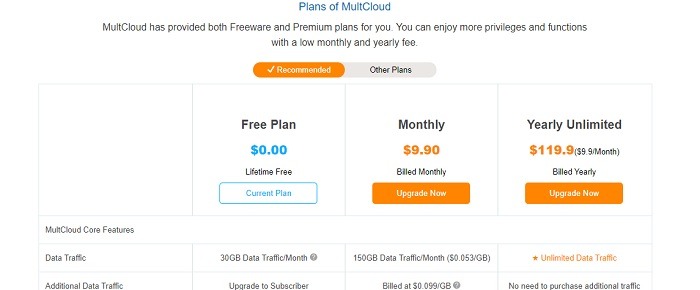
2. nubefuze
Cloudfuze es otro servicio confiable de transferencia de archivos entre nubes. La cobertura incluye OneDrive, Microsoft SharePoint Online, Google Drive, Dropbox, Amazon S3, Box, Microsoft Azure, GSuite, Wasabi y más. Puedes crear fácilmente un cuenta de prueba gratuita en su sitio web.
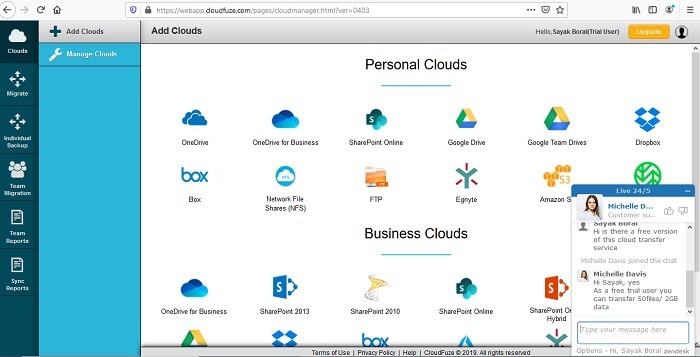
Las solicitudes de permiso para agregar varios proveedores de nube con Mozilla Firefox funcionan de manera similar que antes. Tienes que añadir las autorizaciones.
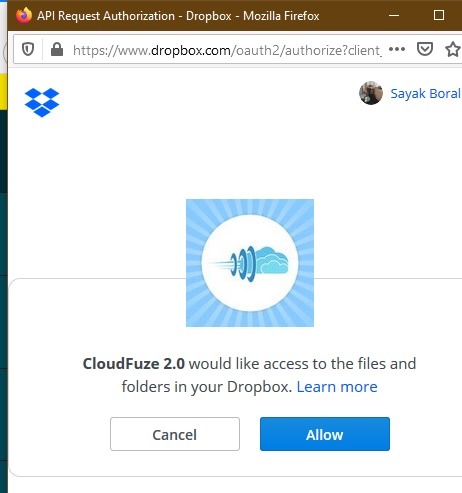
Una vez que se hayan agregado las nubes, elija una nube de origen y una nube de destino como se muestra aquí. Puede transferir los archivos en línea haciendo clic en el botón «Migrar».
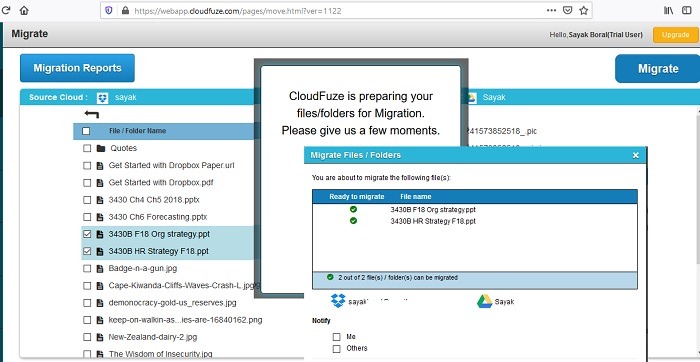
Como usuario gratuito, solo puede transferir 2 GB de datos o 50 transferencias mensuales. Sin embargo, los usuarios pagos pueden transferir alrededor de 50 GB de datos por $9.99/mes.
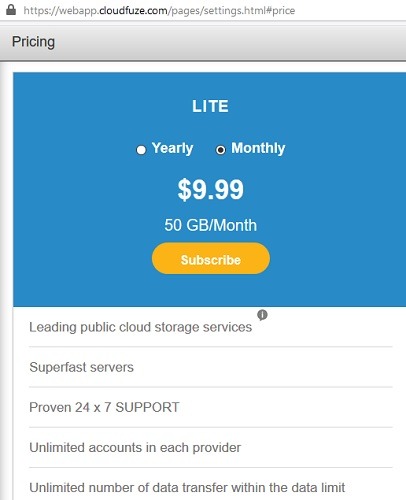
Transferencia de archivos desde iCloud Drive a otros proveedores de nube
En su iPad, puede seleccionar un montón de archivos de iCloud Drive y tocar el botón «Compartir». Luego, deberá seleccionar el proveedor de la nube de Destino. Actualmente, la App Store admite Google DriveGoogle Fotos, Dropbox, OneDrive, Caja, y muchos otros. Después de hacer clic en «Cargar», sus archivos se copian fácilmente en la nube de destino.
Conclusión
Muchos de nosotros tenemos diferentes servicios en la nube para almacenar archivos. A veces, es posible que necesitemos transferirlos entre sí, ya sea una sola vez o en un programa de copia de seguridad recurrente. En esta guía, cubrimos dos aplicaciones útiles para que la transferencia sea lo más fluida posible. ¿Qué otras herramientas y aplicaciones utiliza para la migración de archivos entre nubes? Por favor, háganos saber en los comentarios.